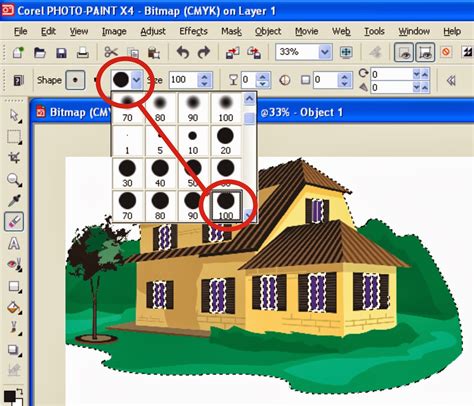
Cara menghapus objek atau lapisan di CorelDRAW: pilih objek/lapisan, klik Delete atau tekan tombol Del pada keyboard.
Bagi para pengguna CorelDRAW, mungkin seringkali mengalami kesulitan saat ingin menghapus objek yang telah dibuat. Tidak perlu khawatir, karena ada beberapa cara yang dapat dilakukan untuk menghapus objek di CorelDRAW. Pertama-tama, kita bisa menggunakan tombol delete pada keyboard atau ikon delete pada menu bar. Namun, terkadang objek yang ingin dihapus terlalu kecil sehingga sulit untuk dihapus.
Oleh karena itu, kita bisa menggunakan fitur pick tool dan menyorot objek yang ingin dihapus. Setelah itu, klik kanan pada mouse dan pilih delete atau cukup tekan tombol delete pada keyboard. Selain itu, kita juga bisa menggunakan fitur erase tool yang dapat menghapus objek dengan lebih akurat. Cara ini sangat berguna untuk menghapus objek yang berada di belakang objek lainnya.
Tidak hanya itu, terdapat juga fitur cutout lab yang dapat membantu menghapus objek dengan lebih mudah dan cepat. Dalam fitur ini, kita dapat menentukan area yang ingin dihapus dan CorelDRAW akan secara otomatis menghapus objek tersebut. Dengan begitu, proses penghapusan objek di CorelDRAW menjadi lebih efektif dan efisien.
Dalam memilih cara menghapus objek di CorelDRAW, tentu saja tergantung pada kebutuhan dan preferensi masing-masing pengguna. Namun, dengan mengetahui beberapa cara di atas, diharapkan dapat membantu para pengguna CorelDRAW dalam menghasilkan desain yang lebih baik dan efisien.
Cara Menghapus di CorelDRAW
Pengenalan CorelDRAW
CorelDRAW adalah program pengolah grafis yang digunakan untuk membuat gambar vektor. Program ini sangat populer di kalangan desainer dan pengguna komputer yang bekerja dengan gambar. Salah satu kemampuan dasar yang harus dikuasai oleh pengguna CorelDRAW adalah cara menghapus objek atau bagian dari gambar.
Menggunakan Fitur Hapus
Cara paling mudah untuk menghapus objek di CorelDRAW adalah dengan menggunakan fitur Hapus. Anda dapat mengaktifkan fitur ini dengan menekan tombol Delete pada keyboard atau dengan mengklik ikon Hapus pada menu toolbar. Setelah itu, pilih objek yang ingin dihapus dengan mengkliknya, lalu tekan tombol Delete.
Menggunakan Fitur Eraser
Selain fitur Hapus, CorelDRAW juga memiliki fitur Eraser yang bisa digunakan untuk menghapus bagian-bagian kecil dari objek atau gambar. Untuk menggunakan fitur ini, aktifkan alat Eraser dari menu toolbar atau dengan menekan tombol E pada keyboard. Setelah itu, gunakan alat Eraser untuk menghapus bagian yang tidak diinginkan.
Menghapus Bagian Tertentu di Objek
Jika Anda hanya ingin menghapus bagian tertentu dari sebuah objek, Anda bisa menggunakan alat Crop. Alat ini akan memotong bagian yang tidak diperlukan dari objek dan meninggalkan bagian yang masih dibutuhkan. Untuk menggunakan alat Crop, aktifkan alat ini dari menu toolbar atau dengan menekan tombol C pada keyboard. Setelah itu, buat kotak di sekitar bagian objek yang ingin dipotong, lalu tekan tombol Enter.
Menghapus Background
Jika Anda ingin menghapus background dari sebuah gambar, Anda bisa menggunakan alat Magic Wand. Alat ini akan memilih area tertentu berdasarkan warna atau pola tertentu. Untuk menggunakan alat Magic Wand, aktifkan alat ini dari menu toolbar atau dengan menekan tombol W pada keyboard. Setelah itu, klik pada area background yang ingin dihapus, lalu tekan tombol Delete.
Menghapus Bagian Objek dengan Alat Shape
Saat membuat objek atau gambar di CorelDRAW, Anda juga bisa menggunakan alat Shape untuk membuat bentuk-bentuk baru. Jika Anda ingin menghapus bagian dari objek yang dibuat dengan alat Shape, Anda bisa menggunakan fitur Trim. Untuk menggunakan fitur Trim, aktifkan alat Shape dari menu toolbar atau dengan menekan tombol F10 pada keyboard. Setelah itu, gunakan alat Shape untuk membuat bentuk yang ingin dihapus, lalu pilih objek yang ingin dihapus dan tekan tombol Trim.
Menghapus Bagian Tertentu dengan Alat Knife
Alat Knife adalah alat yang digunakan untuk memotong objek atau gambar menjadi dua bagian. Jika Anda ingin menghapus bagian tertentu dari sebuah objek atau gambar, Anda bisa menggunakan alat ini. Untuk menggunakan alat Knife, aktifkan alat ini dari menu toolbar atau dengan menekan tombol K pada keyboard. Setelah itu, buat garis pada bagian objek yang ingin dihapus, lalu tekan tombol Enter.
Menghapus Bagian Tertentu dengan Alat Scissor
Selain alat Knife, CorelDRAW juga memiliki alat Scissor yang bisa digunakan untuk memotong bagian tertentu dari objek atau gambar. Untuk menggunakan alat Scissor, aktifkan alat ini dari menu toolbar atau dengan menekan tombol S pada keyboard. Setelah itu, buat garis pada bagian objek yang ingin dipotong, lalu pilih objek yang ingin dihapus dan tekan tombol Delete.
Menghapus Bagian dengan Fitur PowerClip
Fitur PowerClip memungkinkan Anda untuk memasukkan objek atau gambar ke dalam objek lain. Jika Anda ingin menghapus bagian tertentu dari objek atau gambar yang dimasukkan ke dalam objek lain, Anda bisa menggunakan fitur ini. Untuk menggunakan fitur PowerClip, aktifkan fitur ini dari menu toolbar atau dengan menekan tombol Ctrl+Shift+C pada keyboard. Setelah itu, pilih objek yang ingin dimasukkan ke dalam objek lain, lalu pilih objek yang ingin dihapus dan tekan tombol Delete.
Kesimpulan
Itulah beberapa cara yang bisa digunakan untuk menghapus objek atau bagian dari gambar di CorelDRAW. Setiap cara memiliki kelebihan dan kekurangan masing-masing tergantung pada kebutuhan Anda. Dengan menguasai semua cara ini, Anda akan lebih mudah dalam mengedit gambar atau objek di CorelDRAW.Cara menghapus objek di CorelDRAW ternyata cukup mudah dan praktis. Pengguna dapat memilih satu dari beberapa pilihan yang tersedia. Salah satunya adalah dengan menekan tombol Delete pada keyboard. Objek yang dipilih akan hilang secara langsung dari canvas. Selain itu, pengguna juga dapat menggunakan tombol Backspace untuk menghapus objek yang baru saja dibuat atau diedit.Namun, jika pengguna ingin menggunakan pilihan lainnya, seperti Cut atau Delete, caranya cukup mudah. Pilih objek yang ingin dihapus dan klik kanan untuk membuka menu pilihan. Kemudian, pilih Cut atau Delete dan objek akan hilang dari canvas. Begitu juga dengan teks, pengguna dapat memilih Erase pada menu pilihan untuk menghapusnya.Jika pengguna ingin menghapus benda yang terdiri dari beberapa objek, pengguna dapat menggunakan pilihan Ungroup, Break Apart, Combine, Weld, atau Intersect pada menu pilihan. Pengguna dapat memilih salah satu pilihan sesuai kebutuhan dan menghapus objek yang tidak diperlukan.Dengan begitu banyak pilihan yang tersedia, pengguna CorelDRAW dapat menghapus objek dengan mudah dan cepat. Perlu diingat bahwa tombol Delete dan Backspace hanya berfungsi untuk menghapus objek secara individual, sedangkan pilihan Cut, Delete, Ungroup, Break Apart, Combine, Weld, dan Intersect dapat digunakan untuk menghapus benda yang terdiri dari beberapa objek. Semua pilihan tersebut sangat berguna bagi pengguna CorelDRAW untuk mempercepat pekerjaan dan meningkatkan produktivitas.
Sebagai seorang jurnalis yang bekerja di bidang desain grafis, saya ingin membahas tentang cara menghapus di CorelDRAW. Menghapus objek atau elemen tertentu dapat menjadi tugas rutin bagi para desainer grafis. Namun, ada banyak cara untuk menghapus elemen di CorelDRAW dan setiap metode memiliki kelebihan dan kekurangan masing-masing.
Proses Cara Menghapus di CorelDRAW
- Menggunakan Tombol Delete
- Menggunakan Menu Edit
- Menggunakan Fitur Cut dan Paste
- Menggunakan Fitur PowerClip
Tombol Delete pada keyboard adalah cara paling cepat untuk menghapus objek di CorelDRAW. Anda hanya perlu memilih objek yang ingin dihapus dan tekan tombol Delete. Namun, metode ini tidak memungkinkan Anda untuk mengembalikan objek yang sudah dihapus.
Anda juga dapat menggunakan menu Edit di CorelDRAW untuk menghapus objek. Caranya adalah dengan memilih objek yang ingin dihapus, lalu klik kanan dan pilih Delete. Anda juga bisa menggunakan shortcut Ctrl+D pada keyboard.
Fitur Cut dan Paste juga bisa digunakan untuk menghapus objek di CorelDRAW. Anda hanya perlu memilih objek yang ingin dihapus, lalu tekan shortcut Ctrl+X pada keyboard. Setelah itu, Anda dapat menempelkan objek tersebut ke tempat lain atau melewatkan langkah ini dan objek akan langsung terhapus.
PowerClip adalah fitur di CorelDRAW yang memungkinkan Anda untuk menghapus objek atau elemen tertentu dari dalam objek lain. Caranya adalah dengan mengklik objek yang ingin dihapus, lalu tekan tombol Delete.
Pro dan Kontra Cara Menghapus di CorelDRAW
Berikut ini adalah beberapa kelebihan dan kekurangan dari setiap metode menghapus di CorelDRAW:
Kelebihan:
- Menggunakan tombol Delete lebih cepat dan mudah dilakukan.
- Menggunakan menu Edit memberikan opsi tambahan seperti Cut, Copy, dan Paste.
- Menggunakan fitur PowerClip memungkinkan Anda untuk menghapus objek dari dalam objek lain.
Kekurangan:
- Menggunakan tombol Delete tidak memungkinkan untuk mengembalikan objek yang sudah dihapus.
- Menggunakan menu Edit memerlukan beberapa kali klik, sehingga sedikit lebih lambat daripada menggunakan tombol Delete.
- Menggunakan fitur Cut dan Paste memerlukan tahapan tambahan untuk menempelkan objek yang sudah dipotong.
- Menggunakan fitur PowerClip memerlukan pemahaman yang lebih dalam tentang cara kerjanya.
Dalam menghapus objek di CorelDRAW, terdapat beberapa metode yang bisa Anda gunakan. Setiap metode memiliki kelebihan dan kekurangan masing-masing. Penting bagi Anda untuk mempertimbangkan kebutuhan dan preferensi Anda dalam memilih metode yang tepat.
Bagi para pengguna CorelDraw, menghapus objek atau teks pada desain seringkali menjadi hal yang penting dan harus dilakukan dengan tepat. Namun, beberapa orang mungkin masih bingung bagaimana cara menghapus di CorelDraw dengan benar. Berikut ini adalah beberapa langkah yang dapat dilakukan untuk menghapus objek atau teks pada CorelDraw.
Pertama-tama, pastikan objek atau teks yang ingin dihapus telah dipilih terlebih dahulu. Pilihlah alat seleksi yang sesuai dengan jenis objek yang akan dihapus, seperti alat pick tool atau alat shape tool. Setelah objek atau teks terpilih, tekan tombol delete pada keyboard atau klik kanan pada mouse dan pilih opsi delete. Objek atau teks tersebut akan hilang dari desain.
Selain itu, CorelDraw juga menyediakan fitur undo dan redo yang dapat digunakan jika terjadi kesalahan saat menghapus. Jika ingin mengembalikan objek atau teks yang sudah dihapus, cukup tekan tombol undo pada keyboard atau klik ikon undo pada toolbar. Begitu juga sebaliknya, jika ingin menghapus kembali objek atau teks yang telah dikembalikan, tekan tombol redo atau klik ikon redo pada toolbar.
Dengan mengetahui cara menghapus objek atau teks pada CorelDraw, diharapkan dapat membantu mempermudah proses desain dan menghasilkan karya yang lebih baik. Selalu perhatikan seleksi objek atau teks yang ingin dihapus dan jangan ragu untuk menggunakan fitur undo dan redo jika diperlukan. Teruslah berlatih dan eksplorasi fitur-fitur CorelDraw untuk meningkatkan kemampuan desain Anda!
Video cara menghapus di coreldraw
Sebagai seorang pengguna CorelDRAW, mungkin kamu pernah mengalami kebingungan saat ingin menghapus objek atau gambar di dalam program ini. Oleh karena itu, banyak orang yang bertanya-tanya tentang cara menghapus di CorelDRAW.
Berikut adalah jawaban atas beberapa pertanyaan yang sering diajukan seputar cara menghapus di CorelDRAW:
-
Bagaimana cara menghapus objek di CorelDRAW?
- Langkah pertama adalah memilih objek yang ingin dihapus dengan menggunakan tool Select (F1).
- Setelah itu, tekan tombol Delete pada keyboard atau klik kanan pada objek dan pilih Delete.
-
Apakah ada cara cepat untuk menghapus semua objek di dalam dokumen?
- Ya, kamu bisa menggunakan fitur Select All (Ctrl+A) untuk memilih semua objek di dalam dokumen.
- Setelah semua objek terpilih, tekan tombol Delete pada keyboard atau klik kanan pada salah satu objek dan pilih Delete.
-
Bagaimana jika saya ingin menghapus hanya bagian tertentu dari objek?
- Kamu bisa menggunakan tool Shape (F10) untuk membuat seleksi pada bagian objek yang ingin dihapus.
- Setelah itu, tekan tombol Delete pada keyboard atau klik kanan pada bagian yang telah dipilih dan pilih Delete.
Dengan mengetahui cara menghapus di CorelDRAW, kamu dapat lebih mudah melakukan pengeditan pada dokumen yang sedang kamu kerjakan. Selamat mencoba!
 Desain Grafis Indonesia Kumpulan Berita dan Informasi dari berbagai sumber yang terpercaya
Desain Grafis Indonesia Kumpulan Berita dan Informasi dari berbagai sumber yang terpercaya


